系统之家装机大师 V1.5.5.1336 官方版
系统之家装机大师是专为小白用户打造的装机工具,操作简单,适合32位和64位的电脑安装使用,支持备份或还原文件,也能通过系统之家装机大师,制作U盘启动盘,智能检测当前配置信息,选择最佳的安装方式,无广告,请大家放心使用。


时间:2022-01-18 15:14:06
发布者:yizhao
来源:当客下载站
怎么重装win8电脑系统?Win8系统虽然是过渡系统,但是还有很多功能适合用户使用,那么重装win8系统与其他系统不一样,一起来看下重装操作的步骤教程吧。
一键重装系统win8操作步骤:
1、一开始大家需要到下载个小白一键重装系统的软件,这款软件是无需安装的, 非常简单方便实用。可以不用U盘或光驱,绝对是一键重装系统win8。

2、点击刚才打开的主界面后,再点击绿色的“立即重装系统”则是开始一键重装系统win8过程了。首先软件会帮大家检测电脑的软硬件环境以及网络状态。
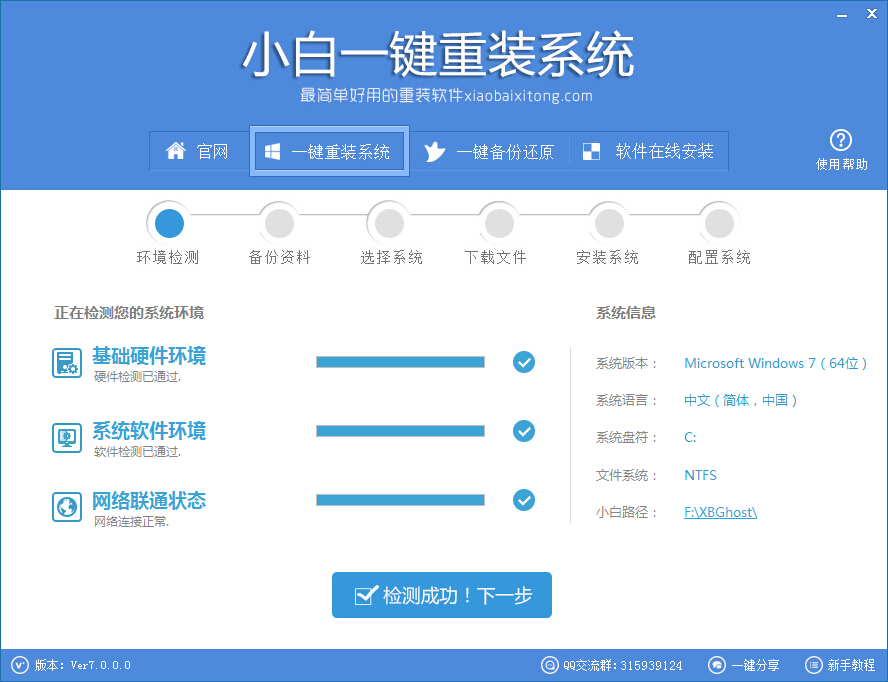
3、检测完后,大家对自己的电脑有简单了解后。那么继续下一步来备份下我们之前的系统资料。在选项框里面,打上勾,软件就会自动帮大家备份资料文件了。备份也是蛮快的哦。
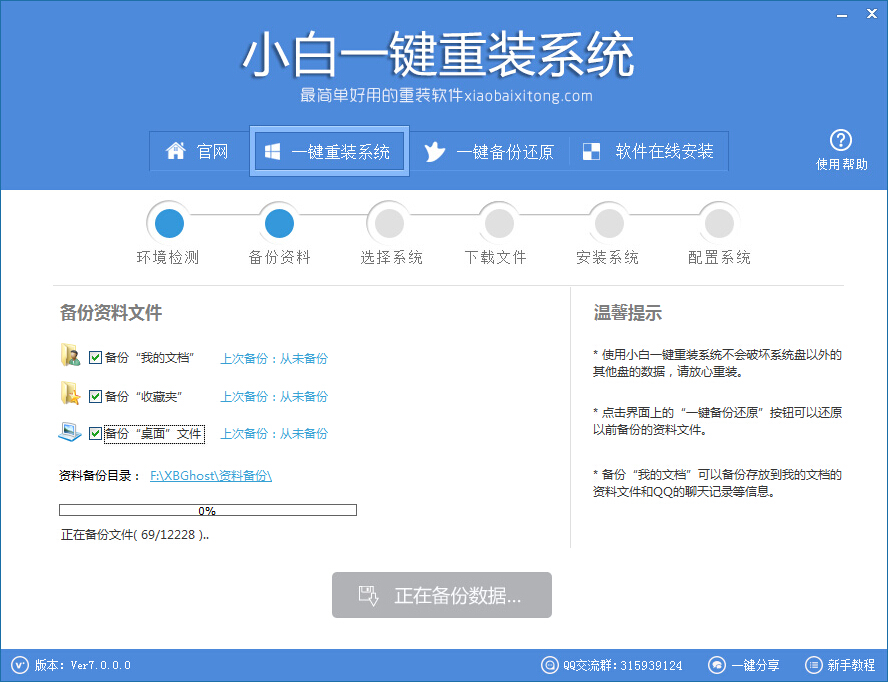
4、备份好之后,点击下一步则是会来到系统选择界面。因为我们是要一键重装系统win8,因此这里选择win8.1 64位系统。32位也可以。注:win8.1是win8的稳定升级版,都是win8系列。小白给大家提供的都是最新最稳定的系统。
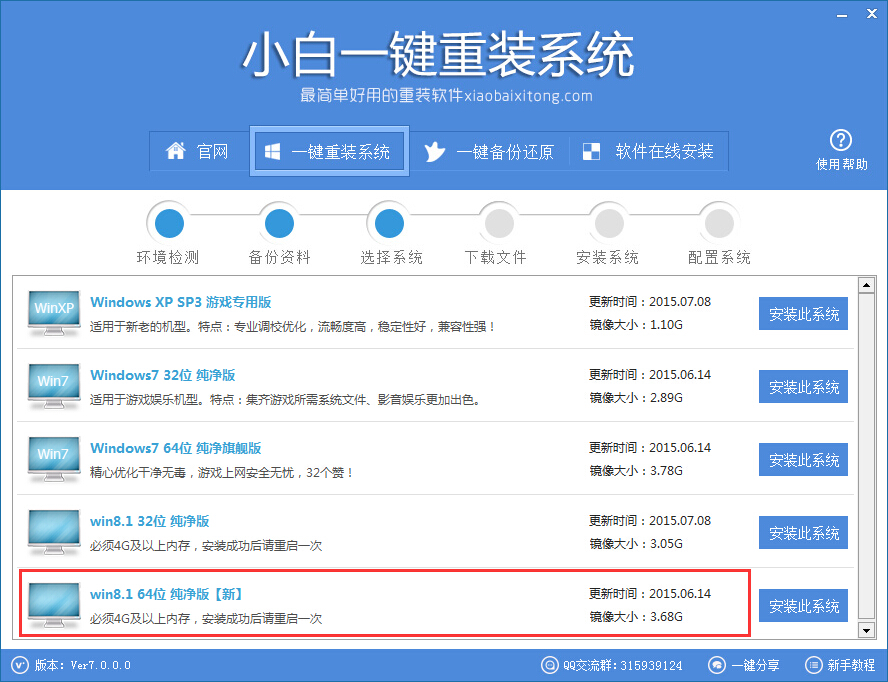
5、大家直接选择系统选项后面的“安装此系统”,那么就会开始我们的win8系统下载了。下载过程视乎大家的网络状况来决定时间长短。
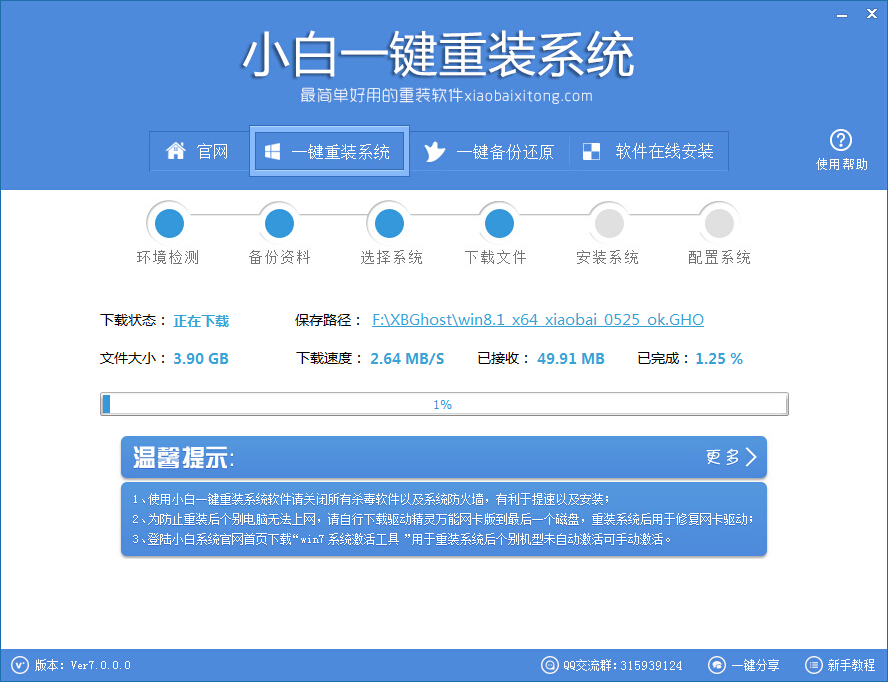
6、win8系统下载完成后,大家可以不用去找下载好的系统在哪里的。软件会自动弹出“立即重启”的提示的,然后就会开始一键重装系统win8了。可能在一键重装系统win8过程中会进行几次的电脑重启,同时这个过程也是会帮大家完成电脑硬件驱动安装和系统激活。
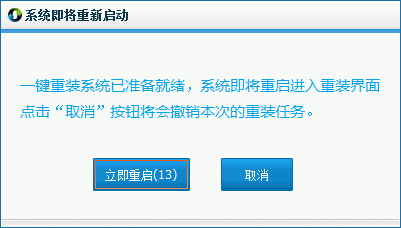
相关推荐:
一键重装系统win7
win8系统重装需要最低配置
之后的整个一键重装系统win8过程都是自动的,大家可以抽根烟或是补补妆来静候我们win8系统完成。更多系统重装 教程可以关注当客官网。